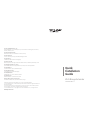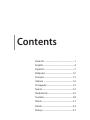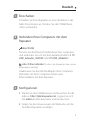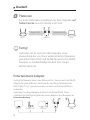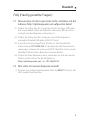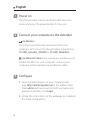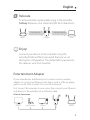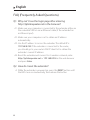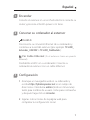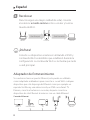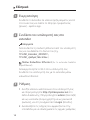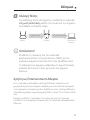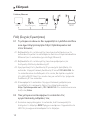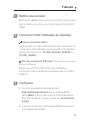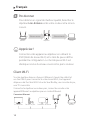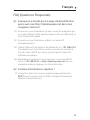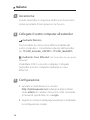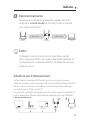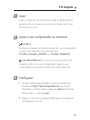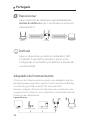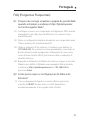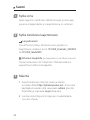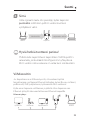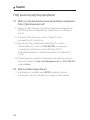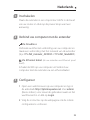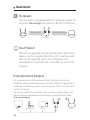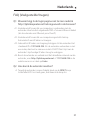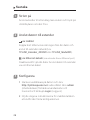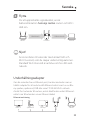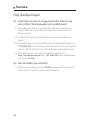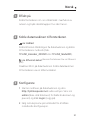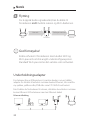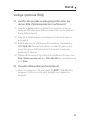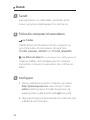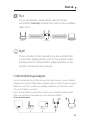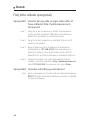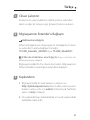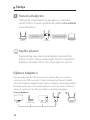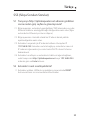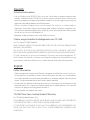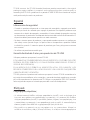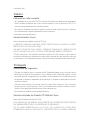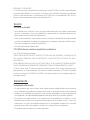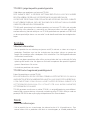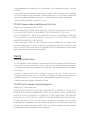TP-LINK TL-WA850RE Quick Installation Manual
- Categoria
- Router
- Tipo
- Quick Installation Manual

Wi-Fi Range Extender
7106506064 REV1.0.0
Quick
Installation
Guide
Specificaons are subject to change without noce. TP-LINK is a registered trademark of
TP-LINK TECHNOLOGIES CO., LTD. Other brands and product names are trademarks or registered trademarks of
their respecve holders.
No part of the specificaons may be reproduced in any form or by any means or used to make any derivave
such as translaon, transformaon, or adaptaon without permission from
TP-LINK TECHNOLOGIES CO., LTD. Copyright © 2016 TP-LINK TECHNOLOGIES CO., LTD. All rights reserved.
www.tp-link.com
TP-LINK TECHNOLOGIES CO., LTD.
South Building(floors 1,3,4,5) and 28(floors 1-4), Central Science & Technology Park, Shennan Rd,
Nanshan, Shenzhen, China
TP-LINK Deutschland GmbH
Robert-Bosch-Straße 9, 65719 Hoeim am Taunus, Germany
TP-LINK UK Limited
Unit 2 & 3 Riverview (142-144), Cardiff Road, Reading, RG1 8EW
TP-LINK Italia S.r.l.
ia Gobe 2/A 20063 Cernusco sul Naviglio (MI)
TP-LINK Bilgi teknolojileri Tic. Ltd. Ş
Şerifali Mevkii, Barbaros Cad. Söyleşi Sokak. No:15/2 Kat:3/4 34775 Ümraniye/İstanbul
TP-LINK IBERIA,S.L.
C/ Quintanavides 15, Bajo A, 28050 Madrid, Spain
TP-LINK Netherlands B.V.
Archimedesbaan 18, 3439 ME Nieuwegein
TP-LINK(NORDIC) AB
Årstaängsvägen 21 C, 117 43, Stockholm, Sweden
TP-LINK France SARL
Bâment Equateur, 5ème Étage, 16-18 avenue Morane Saulnier, 78140 Vélizy-Villacoublay, France
TP-LINK Hellas Ltd.
Marathonodromou 77, Marousi 151 24, Greece
NWS.TP-LINK Portugal, Unipessoal, Lda.
Avenida da Liberdade, n°129, 7°B,1250-140 Lisboa, Portugal

Contents
Deutsch --------------------------------------1
English ----------------------------------------4
Español ---------------------------------------7
Ελληνικά -----------------------------------10
Français-------------------------------------13
Italiano -------------------------------------16
Português ----------------------------------19
Suomi --------------------------------------- 22
Nederlands -------------------------------- 25
Svenska-------------------------------------28
Norsk ----------------------------------------31
Dansk ---------------------------------------34
Türkçe ---------------------------------------37

Deutsch
1
1
Einschalten
Schließen Sie Ihren Repeater an eine Steckdose in der
Nähe Ihres Routers an. Drücken Sie die POWER-Taste,
sofern vorhanden.
2
Verbinden Ihres Computers mit dem
Repeater
über WLAN
Trennen Sie die Ethernet-Verbindung Ihres Computers
und verbinden Sie sich mit dem Repater-WLAN (z.B. TP-
LINK_Extender_XXXXXX oder TP-LINK_Modellnr.).
über Ethernetkabel
(sofern der Repeater über einen
Ethernetport verfügt)
Deaktivieren Sie den WLAN-Adapter Ihres Computers.
Verbinden Sie Ihren Computer mittels eines
Ethernetkabels mit dem Repeater.
3
Konfigurieren
1 Starten Sie Ihren Webbrowser und besuchen Sie die
Adresse http://tplinkrepeater.net. Loggen Sie sich
mit admin als Benutzername und Passwort ein.
2 Folgen Sie den Anweisungen der Webseite, um die
Grundkonfiguration zu tätigen.

Deutsch
2
4
Platzieren
Für beste Performance platzieren Sie Ihren Repeater auf
halber Strecke zwischen WLAN und Client.
Haupt-WLAN
Router Repeater Clients
Erweitertes WLAN
Fertig!
Verbinden Sie Ihr Gerät mit dem Repeater unter
Verwendung der von Ihnen während der Konfiguration
gesetzten Daten (SSID und WLAN-Passwort). Das WLAN-
Passwort ist standardmäßig mit dem Ihres Haupt-
WLANs identisch.
Entertainment-Adapter
Verfügt Ihr Repeater über einen Ethernet-Port, kann er auch als WLAN-
Adapter für jedes Ethernet-Gerät wie Blu-ray-Player, Spielekonsole,
DVR, Smart-TV etc. genutzt werden, um dieses mit Ihrem WLAN zu
verbinden.
Verbinden Sie Ihren Repeater zunächst mit Ihrem WLAN. Dann
schließen Sie Ihr Ethernetgerät mit einem Kabel an den Repeater an.
Ethernetverbindung
Smart-TV Spielekonsole Computer Router

Deutsch
3
FAQ (Häufig gestellte Fragen)
F1 Warum sehe ich die Login-Seite nicht, nachdem ich die
Adresse http://tplinkrepeater.net aufgerufen habe?
A1: Stellen Sie sicher, dass Ihr Computer mit der richtigen SSID oder
mit einem Kabel (sofern der Repeater über einen Ethernet-Port
verfügt) mit dem Repeater verbunden ist.
A2: Stellen Sie sicher, dass Ihr Computer seine IP-Konfiguration
automatisch bezieht (Betrieb als DHCP-Client).
A3: Versuchen Sie den Zugriff über IP-Adresse. Die Standard-IP-
Adresse lautet 192.168.0.254. Ist der Repeater mit Ihrem Router
verbunden, schauen Sie in dessen DHCP-Clientliste nach, um die
aktuelle IP-Adresse Ihres Repeaters herauszufinden.
A4: Setzen Sie Ihren Repeater zurück, verbinden Sie sich mit seinem
WLAN und besuchen Sie die Webadresse
http://tplinkrepeater.net oder 192.168.0.254.
F2 Wie setze ich meinen Repeater zurück?
A: Drücken Sie, während der Repeater läuft, die RESET-Taste, bis alle
LEDs zugleich aufleuchten.

English
4
1
Power on
Plug the extender into an electrical outlet near your
router and press the power button if it has one.
2
Connect your computer to the extender
via Wireless
Disconnect your Ethernet connection from your
computer and connect to the extender’s network (e.g.
TP-LINK_Extender_XXXXXX or TP-LINK_ModelNO.).
via Ethernet Cable
(If the extender has an Ethernet port)
Disable the Wi-Fi on your computer. Connect your
computer to the extender via an Ethernet cable.
3
Configure
1 Launch a web browser on your computer and
type http://tplinkrepeater.net in the address field.
Enter admin (all lowercase) for both username and
password, and then click Login.
2 Follow the instructions on the webpage to complete
the initial configuration.

English
5
4
Relocate
To achieve better signal quality, plug in the extender
halfway between your router and the Wi-Fi dead zone.
Host Network
Router Extender Clients
Extended Network
Enjoy!
Connect your device to the extender using the
extended SSID and Wi-Fi password that you've set
during the configuration. The default Wi-Fi password is
the same as your host network.
Entertainment Adapter
If your extender has an Ethernet port, it can be used as a wireless
adapter to connect any Ethernet-only device such as a Blu-ray player,
game console, DVR, or smart TV to your Wi-Fi network.
First, connect the extender to your router, then connect your Ethernet-
only device to the extender via an Ethernet cable.
Ethernet Connection
Smart TV Game Console Desktop Router

English
6
FAQ (Frequently Asked Questions)
Q1 Why can't I see the login page after entering
http://tplinkrepeater.net in the browser?
A1: Make sure your computer is connected to the extender either via
the extended SSID or via an Ethernet cable (if the extender has
an Ethernet port).
A2: Make sure your computer is set to obtain an IP address
automatically.
A3: Use the IP address to access the extender. The default IP is
192.168.0.254. If the extender is connected to the router,
you should go to your router’s DHCP client list to obtain the
extender’s current IP address.
A4: Reset the extender and connect to its wireless network, enter
http://tplinkrepeater.net or 192.168.0.254 in the web browser
and press Enter.
Q2 How do I reset the extender?
A: While the extender is powered on, press the RESET button until
the LEDs turn on momentarily, then release the button.

Español
7
1
Encender
Conecte el extensor en un enchufe eléctrico cerca de su
router y presione el botón power si lo tiene.
2
Conectar su ordenador al extensor
Por Wi-Fi
Desconecte su conexión Ethernet de su ordenador y
conéctese a la red del extensor (por ejemplo TP-LINK_
Extender_XXXXXX o TP-LINK_NoModelo.).
Por Cable Ethernet
(Si el extensor tiene un puerto
Ethernet)
Deshabilite el Wi-Fi en su ordenador. Conecte su
ordenador al extensor con un cable Ethernet.
3
Configuración
1 Arranque un navegador web en su ordenador y
escriba http://tplinkrepeater.net en el campo de
direcciones. Introduzca admin (todo en minúsculas)
tanto para nombre de usuario como para contraseña
y después haga click en Acceder.
2 Siga las instrucciones de la página web para
completar la configuración inicial.

Español
8
4
Recolocar
Para conseguir una mejor calidad de señal, conecte
el extensor a medio camino entre su router y la zona
muerta de Wi-Fi.
Red Principal
Router Extensor Clientes
Red Extendida
¡Disfrute!
Conecte su dispositivo al extensor utilizando el SSID y
contraseña Wi-Fi extendidos que estableció durante la
configuración. La contraseña Wi-Fi es la misma que la de
su red principal.
Adaptador de Entretenimiento
Si su extensor tiene un puerto Ethernet, este puede ser utilizado
como adaptador inalámbrico para conectar a su red Wi-Fi cualquier
dispositivo que solo disponga de Ethernet como por ejemplo un
reproductor Blu-ray, una videoconsola, un DVR o una Smart TV.
Primero, conecte el extensor a su router, después conecte su
dispositivo de solo Ethernet al extensor con un cable Ethernet.
Conexión Ethernet
Smart TV Videoconsola PC Router

Español
9
FAQ (Preguntas Respondidas Frecuentemente)
Q1 ¿Por qué no puedo ver la página de acceso después de
introducir http://tplinkrepeater.net en el navegador?
A1: Asegúrese que su ordenador está conectado al extensor por
medio del SSID extendido o con cable Ethernet (si el extensor
tiene un puerto Ethernet).
A2: Asegúrese que su ordenador está establecido para obtener una
dirección IP automáticamente.
A3: Utilice la dirección IP para acceder al extensor. La IP por defecto
es 192.168.0.254. Si el extensor está conectado al router, deberá
ir a la lista de clientes DHCP del router para ver la dirección IP
actual del extensor.
A4: Restaure el extensor y conéctese a su red inalámbrica, introduzca
http://tplinkrepeater.net o 192.168.0.254 en el navegador web
y presione Enter.
Q2 ¿Cómo restauro el extensor?
A: Mientras el extensor esté encendido, presione el botón RESET
hasta que los LEDs se enciendan durante un momento, después
suelte el botón.

Ελληνικά
10
1
Ενεργοποίηση
Συνδέστε το Extender σε κάποια πρίζα ρεύματος κοντά
στο router σας και πιέστε το πλήκτρο τροφοδοσίας
(power) - εφόσον έχει.
2
Συνδέστε τον υπολογιστή σας στο
extender
Ασύρματα
Αποσυνδέστε τη σύνδεση Ethernet από τον υπολογιστή
σας και συνδεθείτε στο δίκτυό του (π.χ.
TP-LINK_Extender_XXXXXX ή
TP-LINK_Αριθμός Μοντέλου.).
Μέσω Καλωδίου Ethernet
(Αν το extender διαθέτει
θύρα Ethernet)
Απενεργοποιήστε το Wi-Fi στον υπολογιστή σας.
Συνδέστε τον υπολογιστή σας με το extender μέσω
καλωδίου Ethernet.
3
Ρύθμιση
1 Ανοίξτε κάποιον web browser στον υπολογιστή σας
και πληκτρολογήστε http://tplinkrepeater.net στο
πεδίο διεύθυνσης. Πληκτρολογήστε admin (όλα πεζά)
και ως username (όνομα χρήστη) και ως password
(κωδικός), και στη συνέχεια πιέστε Login (Είσοδος).
2 Ακολουθήστε τις οδηγίες που εμφανίζονται στην
ιστοσελίδα για να ολοκληρώσετε τις αρχικές ρυθμίσεις.

Ελληνικά
11
4
Αλλαγή θέσης
Για καλύτερη ποιότητα σήματος, συνδέστε το extender
στη μισή απόσταση μεταξύ του router και του σημείου
που θέλετε να πιάνετε σήμα.
Αρχικό Δίκτυο
Router Extender Συνδεδεμένες
Συσκευές
Εκτεταμένο Δίκτυο
Απολαύστε!
Συνδέστε τη συσκευή σας στο extender
χρησιμοποιώντας το όνομα δικτύου (SSID) και τον
κωδικό ασύρματου δικτύου Wi-Fi που επιλέξατε κατά
τη διάρκεια των αρχικών ρυθμίσεων. Ο εργοστασιακός
κωδικός Wi-Fi είναι ο ίδιος με αυτόν του αρχικού
δικτύου.
Χρήση ως Entertainment Adapter
Αν το extender σας διαθέτει υποδοχή Ethernet, μπορείτε να το
χρησιμοποιήσετε ως ασύρματο adapter για να συνδέσετε ασύρματα
τις ενσύρματες συσκευές σας που διαθέτουν μόνο υποδοχή Ethernet,
όπως Blu-ray player, παιχνιδομηχανή, DVR, ή smart TV στο δίκτυο Wi-Fi
σας.
Πρώτα, συνδέστε το extender στο router σας, και στη συνέχεια
συνδέστε την ενσύρματη συσκευή σας στο extender μέσω καλωδίου
Ethernet.

Ελληνικά
12
Σύνδεση Ethernet
Smart TV Παιχνιδομηχανή Υπολογιστής Router
FAQ (Συχνές Ερωτήσεις)
E1 Τι μπορώ να κάνω αν δεν εμφανίζεται η σελίδα εισόδου
ενώ έχω πληκτρολογήσει http://tplinkrepeater.net
στον browser;
A1: Βεβαιωθείτε ότι ο υπολογιστής σας είναι συνδεδεμένος με το
extender είτε μέσω του εκτεταμένου δικτύου είτε μέσω καλωδίου
Ethernet (αν το extender έχει υποδοχή Ethernet).
A2: Βεβαιωθείτε οτί ο υπολογιστής σας είναι ρυθμισμένος σε
Αυτόματη Απόδοση Διεύθυνσης IP.
A3: Χρησιμοποιήστε τη διεύθυνση IP για να έχετε πρόσβαση στο
extender. Η εργοστασιακή διεύθυνση IP είναι 192.168.0.254. Αν
το extender είναι συνδεδεμένο στο router, θα πρέπει να μπείτε
στη λίστα DHCP client του router σας για να δείτε την τρέχουσα
διεύθυνση IP του extender.
A4: Επαναφέρετε το extender στις εργοστασιακές ρυθμίσεις και
συνδεθείτε στο ασύρματο δίκτυό του πληκτρολογώντας
http://tplinkrepeater.net ή 192.168.0.254 στον web browser και
πιέζοντας Enter.
E2 Πώς μπορώ να επαναφέρω το extender στις
εργοστασιακές ρυθμίσεις του;
A: Ενώ είναι ενεργοποιημένο το extender, πιέστε και κρατήστε
πατημένο το πλήκτρο RESET μέχρι να ανάψουν στιγμιαία όλα τα
LED. Στη συνέχεια απελευθερώστε το πλήκτρο.

Français
13
1
Mettre sous tension
Brancher le répéteur à une prise proche de votre routeur
puis le mettre sous tension s'il est pourvu d'un bouton
dédié.
2
Connecter votre ordinateur au répéteur
via une connexion Wi-Fi
Déconnecter le cordon Ethernet de votre ordinateur et
connectez votre ordinateur au réseau Wi-Fi du répéteur
(ex de nom de réseau : TP-LINK_Extender_XXXXXX ou
TP-LINK_Modèle).
Via une connexion Ethernet
(Si le répéteur est pourvu
d'un port Ethernet)
Désactiver la fonction Wi-Fi de votre ordinateur.
Connecter votre ordinateur au répéteur par un cordon
Ethernet.
3
Configurer
1 Ouvrir un navigateur internet et saisir
http://tplinkrepeater.net dans le champ dédié.
Saisir admin (minuscules) pour le nom d'utilisateur
et le mot de passe, cliquer ensuite sur Se connecter
(Login).
2 Suivre les instructions de la page WEB pour achever
la configuration initiale.

Français
14
4
Positionner
Pour obtenir un signal de meilleur qualité, brancher le
répéteur à mi-distance entre votre routeur et la zone à
couvrir.
Réseau source
Routeur Répéteur Clients
Réseau étendu
Appréciez !
Connecter votre appareil au répéteur en utilisant le
SSID (Nom de réseau Wi-Fi) et le mot de passe définis
pendant la configuration. Le mot de passe Wi-Fi est
identique à celui du réseau source émis par le routeur.
Client Wi-Fi
Si votre répéteur dispose d'un port Ethernet, il peut être utilisé tel
un client Wi-Fi pour connecter à votre réseau Wi-Fi, tout appareil
dépourvu de fonction Wi-Fi tel un lecteur Blu-Ray, une console de jeu,
une TV connectée.
Connecter le répéteur au routeur puis, connecter ensuite votre
appareil Ethernet au répéteur par un cordon Ethernet.
Connexion Ethernet
TV Connectée Console de jeux Ordinateur de bureau Routeur

Français
15
FAQ (Questions Fréquentes)
Q1 Pourquoi je n'accède pas à la page d'authentification
après avoir saisi http://tplinkrepeater.net dans mon
navigateur internet ?
R1: Assurez vous que l'ordinateur est bien connecté au répéteur par
un cordon Ethernet (Si le répéteur dispose d'un port Ethernet) ou
via le réseau Wi-Fi répété.
R2: Assurez vous que l'ordinateur obtient son adresse IP
automatiquement.
R3: Utiliser l'adresse IP du répéteur. Par défaut elle est : 192.168.0.254.
Si le répéteur est connecté au routeur, vous devez consulter la
liste des clients DHCP du routeur pour récupérer l'adresse IP
attribuée au répéteur.
R4: Réinitialiser le répéteur et connectez vous à son réseau Wi-Fi,
saisissez 192.168.0.254 ou http://tplinkrepeater.net dans un
navigateur web puis appuyez sur la touche Entrée.
Q2 Comment réinitialiser le répéteur ?
R: Le répéteur étant sous tension, maintenir appuyé le bouton
RESET jusqu'à ce que toutes les DELs s'éteignent brièvement,
relâcher ensuite le bouton.

Italiano
16
1
Accensione
Inserite l'extender in una presa elettrica vicina al vostro
router e premete il tasto power se ne ha uno.
2
Collegate il vostro computer all'extender
mediante Wireless
Disconnettete la connessione Ethernet cablata del
vostro computer e connettetevi alla rete dell'extender
(es. TP-LINK_Extender_XXXXXX o TP-LINK_ModelNO.).
mediante Cavo Ethernet
(Se l'extender ha una porta
Ethernet)
Disabilitate il Wi-Fi sul vostro computer. Collegate
l'extender al vostro computer mediante un cavo
Ethernet.
3
Configurazione
1 Lanciate un web browser e scrivete
http://tplinkrepeater.net nella barra degli indirizzi.
Usate admin (in caratteri minuscoli) come Username
e Password, quindi fate clic su Login.
2 Seguite le istruzioni della pagina web per completare
la configurazione iniziale.

Italiano
17
4
Riposizionamento
Per avere una migliore qualità del segnale, inserite
l'extender a metà strada fra il vostro router e la zona
non coperta dal Wi-Fi.
Rete Host
Router Extender Client
Rete Estesa
Fatto!
Collegate il vostro dispositivo all'extender usando
SSID e password Wi-Fi che avete impostato durante la
configurazione. La password Wi-Fi di default è la stessa
della rete host.
Adattore per Entertainment
Se l'extender ha una porta Ethernet, può essere usato come un
adattatore wireless per connettere alla vostra rete Wi-Fi dispositivi che
hanno solo una connessione Ethernet, ad esempio lettore Blu-ray,
console di gioco, DVR o smart TV.
Innanzitutto collegate l'extender al vostro router, quindi connettete il
vostro dispositivo Ethernet all'extender mediante un cavo Ethernet.
Connessione Ethernet
Smart TV Console di Gioco Desktop Router

Italiano
18
FAQ (Domande Frequenti)
Q1 Perché non posso accedere alla pagina di login dopo
che ho immesso http://tplinkrepeater.net nella barra
degli indirizzi del browser?
A1: Assicuratevi che il vostro computer sia connesso allo SSID
della rete Estesa o sia connesso all'extender mediante un cavo
Ethernet (se l'extender ha una porta Ethernet).
A2: Assicuratevi che il vostro computer possa acquisire un indirizzo IP
automaticamente.
A3: Usate l'indirizzo IP per accedere all'extender. L'IP di default è
192.168.0.254. Se l'extender è connesso al router, dovete andare
nella client list DHCP del router per vedere qual'è l'indirizzo IP
corrente dell'extender.
A4: Resettate l'extender e collegatevi alla sua rete wireless, immettete
http://tplinkrepeater.net o 192.168.0.254 nella barra degli
indirizzi del web browser e premete Enter.
Q2 Come posso resettare l'extender?
A: Con l'extender acceso, premete il tasto RESET fino a quando tutti
i LED si accendono momentaneamente, quindi rilasciate il tasto.
La pagina si sta caricando...
La pagina si sta caricando...
La pagina si sta caricando...
La pagina si sta caricando...
La pagina si sta caricando...
La pagina si sta caricando...
La pagina si sta caricando...
La pagina si sta caricando...
La pagina si sta caricando...
La pagina si sta caricando...
La pagina si sta caricando...
La pagina si sta caricando...
La pagina si sta caricando...
La pagina si sta caricando...
La pagina si sta caricando...
La pagina si sta caricando...
La pagina si sta caricando...
La pagina si sta caricando...
La pagina si sta caricando...
La pagina si sta caricando...
La pagina si sta caricando...
La pagina si sta caricando...
La pagina si sta caricando...
La pagina si sta caricando...
La pagina si sta caricando...
La pagina si sta caricando...
La pagina si sta caricando...
La pagina si sta caricando...
La pagina si sta caricando...
La pagina si sta caricando...
-
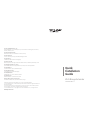 1
1
-
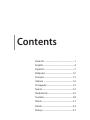 2
2
-
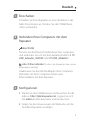 3
3
-
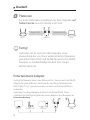 4
4
-
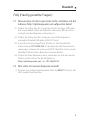 5
5
-
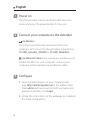 6
6
-
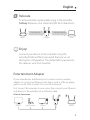 7
7
-
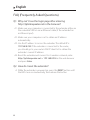 8
8
-
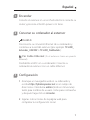 9
9
-
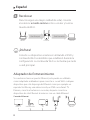 10
10
-
 11
11
-
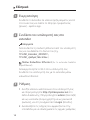 12
12
-
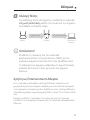 13
13
-
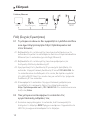 14
14
-
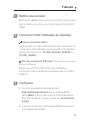 15
15
-
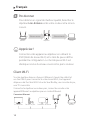 16
16
-
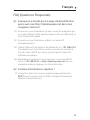 17
17
-
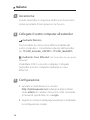 18
18
-
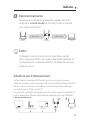 19
19
-
 20
20
-
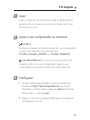 21
21
-
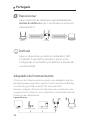 22
22
-
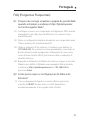 23
23
-
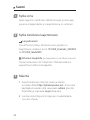 24
24
-
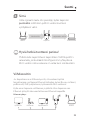 25
25
-
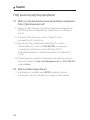 26
26
-
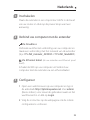 27
27
-
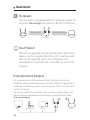 28
28
-
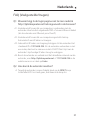 29
29
-
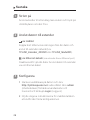 30
30
-
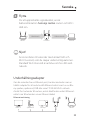 31
31
-
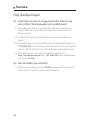 32
32
-
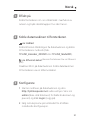 33
33
-
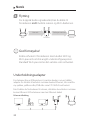 34
34
-
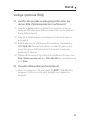 35
35
-
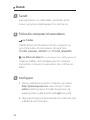 36
36
-
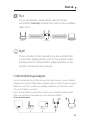 37
37
-
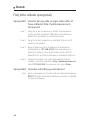 38
38
-
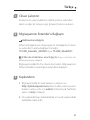 39
39
-
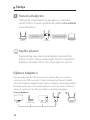 40
40
-
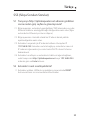 41
41
-
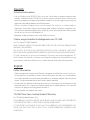 42
42
-
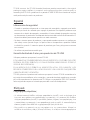 43
43
-
 44
44
-
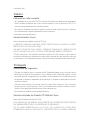 45
45
-
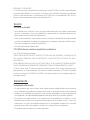 46
46
-
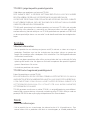 47
47
-
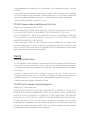 48
48
-
 49
49
-
 50
50
TP-LINK TL-WA850RE Quick Installation Manual
- Categoria
- Router
- Tipo
- Quick Installation Manual
in altre lingue
- français: TP-LINK TL-WA850RE
- Deutsch: TP-LINK TL-WA850RE
- Nederlands: TP-LINK TL-WA850RE
- dansk: TP-LINK TL-WA850RE
- Türkçe: TP-LINK TL-WA850RE
Documenti correlati
-
TP-LINK tp-link RE600X Wi-Fi Range Extender Guida d'installazione
-
TP-LINK Répéteur WiFi(RE190), WiFi Extender AC750 Mbps Manuale utente
-
TP-LINK Archer MR200 Quick Installation Manual
-
TP-LINK TL-WPA4220 AV500 WHITE Manuale utente
-
TP-LINK TL-WPA4220 Quick Installation Manual
-
TP-LINK TL-WPA4220 Manuale utente
-
TP-LINK HS110 Guida Rapida